高画質でM2V動画をDVDに書き込む方法
「.m2v」はMPEG-2 Videoファイルの拡張子です。M2Vファイルは特別で、映像のみで音声は含まれていません。MP4、MKV、MOVなどのように、多くのDVD 作成 ソフトにサポートされているフォーマットではありません。では、M2V動画をDVDに書き込みたいなら、どうすればいいですか。このページには、M2V動画をDVDに焼く簡単な方法、およびいくつかの使いやすいDVD 作成 フリー ソフトをみんなにご紹介いたします。

最高策!M2V動画をDVDに書き込む方法
確かに、現在、数え切れないDVD 作成 ソフトがあります。しかし、M2Vフォーマットに対応できるソフトがあまり多くではないです。こんな場合、4Videosoft DVD 作成は気軽にM2V動画をDVDに書き込めるので、いろいろなソフトの中から目立ちます。また、M2Vだけでなく、MP4、AVCHD、MPEG、MOV、AVI、WMVなど、たくさんの形式にも対応できます。その他、DVDの作成の中で、動画ファイルを編集したり、DVDメニューを追加したりすることなど、おニーズに応じて、様々なこともできます。
DVD 作成でM2V動画をDVDに書き込む手順:
1.まず、下記の無料ダウンロードボタンをクリックして、このDVD 作成 ソフトをダウンロード、インストール、起動してください。また、空白DVDディスクをドライブに挿入してください。
無料ダウンロード
Windows向け
![]() 安全性確認済み
安全性確認済み
無料ダウンロード
macOS向け
![]() 安全性確認済み
安全性確認済み
2.このM2V DVD 書き込む ソフトを起動したら、ディスクタイプをDVDにして、インターフェースの「メディアファイルを追加」ボタンをクリックして、DVDに書き込みたいM2V動画ファイルを選択して追加してください。
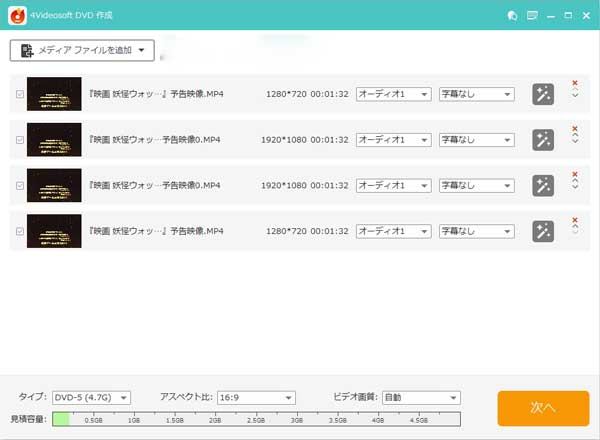
3.動画ファイルにチェックを入れて、インターフェース右上隅の「強力ツール」の「オーディオ編集」で、回転、カット、クロップなどの機能を使用して動画効果をカスタマイズできます。この後、「適用する」ボタンをクリックしてください。
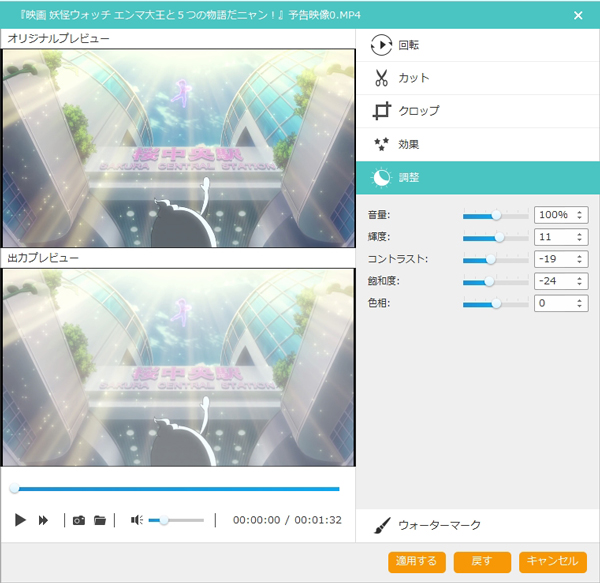
4.インターフェースに戻って、「次へ」をクリックしたら、DVDメニューの作成画面が出ます。ここで、メニューテンプレートやバックグラウンドミュージック、オープニングなどを自由に設定して、個性的なDVDメニューを作成できます。作成した後、「次へ」を押してください。
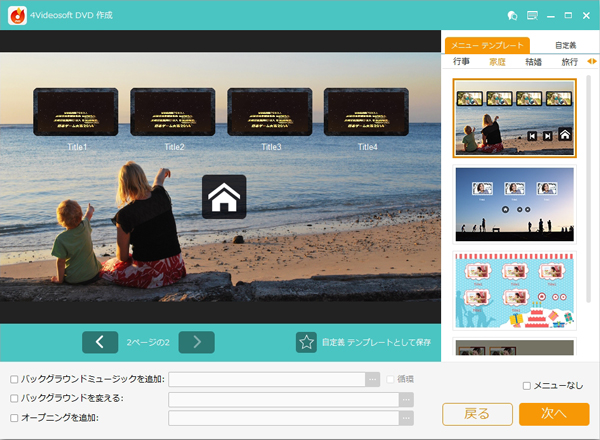
5.最後、保存先、焼く設定、再生モードなどを設定してから、「開始」ボタンをクリックすると、M2V動画をDVDに書き込めます。
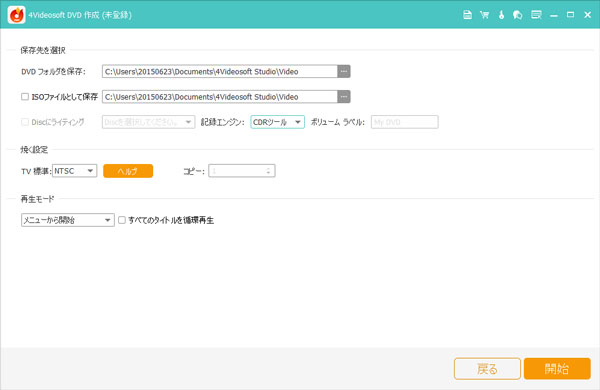
ほかのDVD 作成 フリー ソフト
上記のM2V動画をDVDに書き込めるDVD 作成ソフト以外、ほかのDVDを焼けるフリーソフトもたくさんあります。次、いくつかのDVD 作成 フリー ソフトを簡単にご紹介いたします。
DVD Flick
DVD Flickは強力な DVD オーサリングソフトで、無料でM2V動画をDVDに書き込むことも簡単にできます。また、MP4、M4V、MKV、AVI、WMV、M2Vなど、ほとんどの動画ファイルを素材としてDVDを作成できます。メニュー画面作成、チャプター設定、字幕や音声の多重化、ISO イメージファイル作成、DVD ライティングなどの機能が付いています。
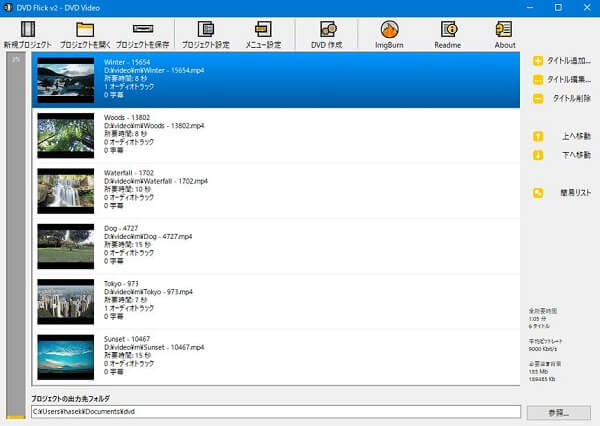
DVDStyler
DVDStylerも有名のDVD 作成 フリー ソフトです。AVI、FLV、MP4などの動画ファイルだけでなく、JPG、BMP、PNG、TIF、GIFなどの画像ファイルも素材として使用できます。メニュー画面を複数個作成したり、メニュー画面の背景に動画を使用したり、メニュー画面内のジャンプボタンに好きな画像を使用したりすることができるので、個性的なDVDメニューを作りたいなら、このソフトをおすすします。
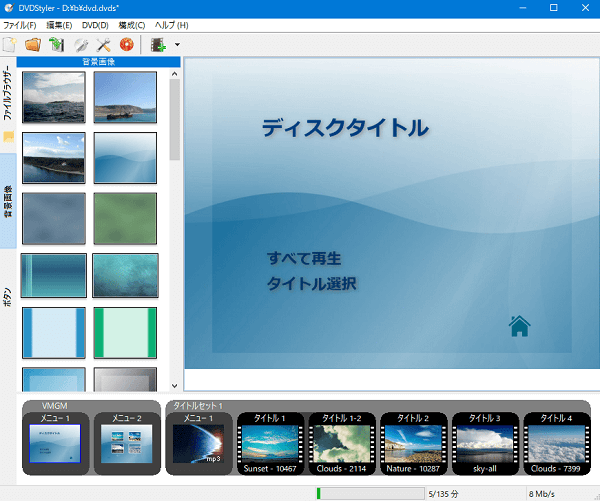
Windows DVD メーカー
Windows DVD メーカーはWindows Vista及びWindows 7の付属DVD オーサリング フリー ソフトです。AVI、MPG、M1V、MP2V、MPEG、MPE、MPV2、WM、WMV、DVR-MS、WTV、ASFに対応できます。同タイプのソフトに比べると、対応形式が限られていますが、このソフトで作成したDVDは市販のDVDプレーヤーでも再生できます。また、BMP、GIF、JPG、PNG などの画像ファイルにも対応できます。
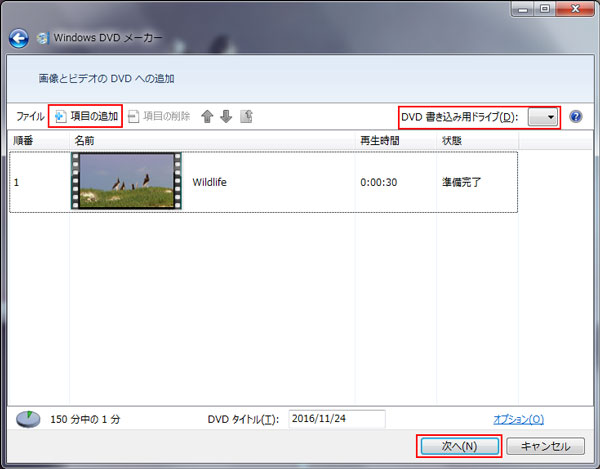
以上、M2V動画をDVDに焼く簡単な方法をご紹介いたしました。無料のDVD 作成ソフトが多くありますが、4Videosoft DVD 作成ソフトは非常に強力で、使いやすく、Windowsでも、MacでもM2V動画をDVDに書き込めるので、必要があれば、是非試してみてください。
4Videosoft 動画変換 究極
- 動画変換 - 汎用のすべての動画フォーマットを変換できる。
- DVD リッピング - DVDプロテクトを解除、動画/音声に変換できる。
- 動画圧縮、GIFメーカ、メータデータ編集などの機能も備えている。
 コメント確認、シェアしましょう!
コメント確認、シェアしましょう!



